Test (Optimirung) Technik und Einige Kriterien für die Auswahl der Expert Adviosor Parameter
Rider | 20 April, 2016
Einführung
Es ist offensichtlich kein großes Geheimnis, dass die Auswahl adäquater Parameter nicht ein kleines bisschen wichtiger ist, als die Auswahl von Handelstaktiken und die Erstellung eines Expert Advisor. Beweise dafür können in den laufenden Diskussionen über das Thema in zahlreichen Foren, die auf die eine oder andere Art mit automatisiertem Trading verbunden sind, gefunden werden. Und während die Automatisierung von Handelsoperationen ziemlich klar und transparent zu sein scheint, bin ich keinem irgendwie brauchbaren automatisiertem Algorithmus begegnet, zur Verarbeitung von Optimierungsergebnissen, kompiliert in einer logisch vollständigen Kette.
Und wir müssen zugeben, dass der Prozess sehr schwer und zeitaufwendig ist und daher eine Anstrengung verdient, um, mindestens, alle Transaktionen auf ein Maximum zu automatisieren und sie auf einen einzelnen Algorithmus zu reduzieren. Diese Herangehensweise und Methode wird im Folgenden in diesem Artikel dargelegt.
Konzept
Aufgabe. Analyse und Selektion der während der Optimierung erhaltenen Expert Advisor Parameter, die wissentlich unwirksam für das reale Trading sind. Maximale Verwendung der Terminal-Leistungsfähigkeit und Automatisierung von manuellen Operationen.
Der gesamte Prozess besteht aus mehreren Stufen. Solche Unterteilungen haben nicht so viel mit der Komplexität der Umsetzung eines kontinuierlichen automatischen Algorithmus zu tun, als mit der Unfähigkeit frühzeitig, während der Optimierungsphase, die notwendigen Anforderungen zu (Toleranzen und Filter) für Parameter des Systems zu bestimmen. Und allgemein gesagt, es muss nicht sein.
Nach meiner Meinung, ist es "nicht die beste Idee" eine Maschine strategische Entscheidungen treffen zu lassen. Und die Auswahl von Parametern (Parameter-Gruppen) ist eine Strategie. Berechnen, Handeln, das Leben einfacher machen - das sind seine Funktionen, aber es ist der Trader, der über die Betriebsregeln entscheidet, denen die Hardware folgen muss.
Alle Phasen und Übergänge in/zwischen den Stufen wurden maximal automatisiert, soweit es ausführbar war.
Stufe 1. Optimierung. Standard-Variante mit optionalen Benutzereinstellungen.
Nochmal, dies ist kein Geheimnis, aber es kann nicht ausgelassen werden.
Genetik ist durchaus eine nützliche Sache, aber in vernünftigen Grenzen. Die Wahrheit ist, dass ihr Algorithmus einen gemeinen Trick mit Ihnen spielen kann - wenn ein Satz an Parametern der rentabel aussieht gefunden wurde, wir der gesamte Optimierungsprozess sich bis zum Ende "darum drehen". Ich glaube, Sie verstehen zu was er führen kann. Die meisten der wirklich guten Varianten, die sonst jenseits des Optimierungsbereichs arbeiten, werden ausgelassen und nicht in der Tabelle der "Optimierungsergebnisse" registriert.
Es gibt ein paar Wege aus dieser Situation heraus. Ein drastischer ist, keinen genetischen Algorithmus für die Optimierung zu verwenden. Dies ist jedoch, aus dem einen oder anderen Grund nicht immer geeignet. Die nächsten zwei sind halbe-Maßnahmen, aber besser als nichts:
- eine Optimierung nicht nur einmal ausführen, sondern zweimal oder auch öfter. das erste Mal, sagen wir, auf den "Kontostand" und das nächste Mal auf den "Maximalen Rückgang" oder auf andere Parameter. Das "Optimierte Parameter" Menü in der "Test" Registerkarte in den Expert Advisor Eigenschaften, bietet eine solche Auswahl. Danach kombinieren Sie die erhaltenen Tabellen mit den Ergebnissen und arbeiten Sie mit einer kombinierten Tabelle.
- die Anzahl der Parameter-Kombinationen maximal reduzieren.
Es gibt noch eine andere Abstufung bei der Umsetzung der Optimierung zu beachten. Manche können es nützlich finden.
Man kann verschiedene Grenzen in der "Optimierung" Registerkarte in den Expert Advisor Eigenschaften einstellen, und ich möchte ein paar Worte darüber sagen - "Maximaler Rückgang". Wenn dieser Parameter verwendet wird, denken Sie daran, dass dies ein aktueller Rückgang in Prozent ist. Was hier beachtet werden muss: wenn wir, zum Beispiel, eine 10% Grenze setzen und einen anfänglichen Kontostand von 10.000, wenn dann während des Optimierungsvorgangs der Kontostand mindestens 15.000 erreicht, werden die anfänglichen 1.000 zu 1.500 - natürlich, das sind andere Zahlen. Und die ursprüngliche Einzahlung (wer kann garantieren, dass ein solcher Rückgang nicht ganz am Anfang des Handels auftritt?) wird unterschiedlich darauf reagieren. Wen man die anfängliche Einzahlung auf 100.000 einstellt und eine 0,1% Grenze, werden diese tausend etwa tausend bleiben.
Stufe 2. Arbeiten mit "Optimierungsergebnissen". Alle Ergebnisse werden in Excel kopiert und dort verarbeitet. Es wird viele Sätze geben und sie müssen reduziert werden. Der "Schnitt" kann in jeder Spalte des Berichts ausgeführt werden - es liegt an dem Trader.
Stufe 3. Test. Wir wählen einen Teil der Historie zum Testen und ausführen eines automatischen Gruppentest der Sätze, "durchgekommen" sind, durch die Prüfung der vorherigen Stufe. Ich erinnere daran: ein Gruppentest. In dieser Phase gibt es keine Notwendigkeit jeden einzelnen Test getrennt zu berücksichtigen, der Punkt ist, die Testergebnisse aller verbleibenden Sätze auf einmal zu erhalten. Das Terminal wird tatsächlich die gleiche Optimierung umsetzen, aber es wird die Parameter aus der vorab erstellten Datei umsetzen.
Ähnlich zu Stufe 2, werden alle empfangenen Ergebnisse in die gleiche Excel-Tabelle mit den Optimierungsergebnissen kopiert.
Stufe 4. Analyse und Selektion.
Offensichtlich werden negative Tests gnadenlos verworfen (Zeilen gelöscht). Die Frage ist, wie schätzt man die verbleibenden ein?
Viele von Ihnen müssen bemerkt haben, dass die visuelle Wahrnehmung des Kontostand-Charts eine gleiche und manchmal sogar bessere Vorstellung der Systemeigenschaften, eher als die Zahlen des Berichts. In der Regel, wenn die Kurve "gut" aussieht, sind die Zahlen des Berichts ebenfalls "in Ordnung", wenn allerdings anhaltend wachsender Trend fehlt, dann kann keine Zahl genug überzeugen, dass sie "gut" ist.
Das Problem ist, dass es durchaus ein paar verbleibende Varianten gibt, und es ist sehr schwer sie getrennt zu testen und den Blick auf das Chart von jeden einzelnen von ihnen zu haben... Man kann hartnäckig sein, obwohl, dann...
Um dieses Problem zu vermeiden und die Anzahl der Sätze noch früher zu reduzieren, habe ich ein auf verglichene Bereiche anzuwendendes "Verhältnis" Kriterium gebildet. Drei Werte werden verglichen: Gewinn pro Tag, Anzahl der Trades pro Tag und maximaler Rückgang, entsprechend im Optimierungs- und Testbereich. Sind diese grob innerhalb tolerierbarer Grenzen, miteinander im Einklang, , bleibt der Satz in der Arbeit, wenn nicht - wird der Satz von der weiteren Analyse ausgeschlossen. Darüber hinaus, unter bestimmten Bedingungen, genauer gesagt - wenn die Testbereiche nicht sehr lang sind, können die drei obigen Werte, zu einem gewissen Grad, die Vorstellung einer "glatten" Kontostand-Kurve erzeugen.
Die Stufen 3 und 4 können und sollen mehrere Male in verschiedenen Teile der Historie wiederholt werden, um erstens, die Zuverlässigkeit der ausgewählten Ergebnisse zu bestätigen, und zweitens, deren Anzahl maximal zu reduzieren. Die verbleibenden 3-5 Varianten sind für eine fundierte endgültige Auswahl durchaus ausreichend.
Der Abschluss der Stufen 3 und 4 umfasst die Erzeugung von set-Dateien aus den verbleibenden Dateien, die Umsetzung einzelner Tests in allen Teilen der Historie, den Vergleich zwischen ihnen, Auswahl, usw.
Im Grunde ist dies eine Frage der Qualifikation, des Geschmacks und der Vorlieben von jedem Traders und geht über den Rahmen dieses Artikels hinaus.
Technik
Hier gibt es nichts Schwieriges und Knfiffliges, alles was Sie brauchen ist Aufmerksamkeit und Präzision. Fangen wir an.
1. Computerkonfiguration - Systemsteuerung / Regional- und Sprachoptionen / Zeit, Sprache und Region /Region - Datums, Uhrzeit- oder Zahlenformat ändern / Zahlen / Dezimaltrennzeichen - anstatt des "Komma" müssen Sie den "Punkt" auswählen - dies wird gemacht für eine genaue Daten-Reflektion, wenn die (Test-) Optimierungsergebnisse von dem Terminal in eine Excel-Tabelle kopiert werden,
- Sie müssen Microsoft Office (Excel erforderlich) auf Ihrem Computer installiert haben - Version 2000 und aufwärts
- Makros müssen in den Excel Sicherheitseinstellungen aktiviert werden und das Analise.bas Modul (an den Artikel angehangen) muss importiert werden. Die Rezension des Moduls und seiner Struktur wird in diesem Artikel nicht bereitgestellt, da es für gewöhnliche Benutzer nicht notwendig ist irgendetwas zu ändern oder zu bearbeiten, und "ungewöhnliche" Benutzer werden es, wenn erforderlich, selbst herausfinden.
2. Expert Advisor Vorbereitung
Ein Beispiel des vorbereiteten Expert Advisor ist in Anhang verfügbar.
Direkt am Anfang des Codes muss das Folgende vor den externen Parametern eingefügt werden:
// Test and optimization parameters extern int VarOptimTest = 0; // 0 - standard optimization (normal operation of the Expert Advisor) // 1 - test run of the selected sets // 2 - generation of set-files extern int Counter = 1; // counter extern string nameEA = "MA"; // Expert Advisor name
Diese Variablen steuern die Optimierungs- und Test-Modi.
Die init() Funktion sollte wie folgt aussehen:
int init() { // BLOCK OF THE OPTImizaTION AND TESTING FUNCTION CALL if(IsOptimization() && VarOptimTest !=0) { if (VarOptimTest == 1 && Counter !=0) _ReadParametrs(); if (VarOptimTest == 2 && Counter !=0) {_ReadParametrs(); _WriteSet();} } ........... ........... return (0); }
Zwei Funktionen werden von hier aufgerufen, um die Automatisierung des gesamten Prozesses zu gewährleisten.
Die folgende Zeile muss zu der start() Funktion zugefügt werden:
int start() { if(IsOptimization() && VarOptimTest ==2) return(0); ..........
1. Parameter-Lesefunktion zum Lesen einer nach der Analyse der der (Test-) Optimierungsergebnisse erzeugten Excel-Datei.
Der Variable Teil der Funktion ist in Fett geschrieben. Es ist erforderlich genau und sorgfältig der gleichen Struktur und Syntax zu folgen, aufführen aller Parameter des Expert Advisors, ausgenommen die ersten drei, die für die Optimierung und das Testen verantwortlich sin, sowie bool- und string-Typ Variablen, wenn vorhanden.
void _ReadParametrs() { string FileName="test.csv"; int handle=FileOpen(FileName,FILE_READ||FILE_CSV);//,''); if(handle<1) return(0); FileSeek(handle,0,SEEK_SET); int str = StrToInteger(FileReadString(handle)); int data = StrToInteger(FileReadString(handle)); if (data < Counter) { Alert("Incorrect number of test runs entered. Sorry"); return(0); } for (int y=1; y <=Counter; y++) { for (int x=1; x <= str; x++) { string s = FileReadString(handle); string ds = FileReadString(handle); if (y != Counter) continue; s=StringTrimLeft(s);s=StringTrimRight(s); ds = StringTrimLeft(ds);ds=StringTrimRight(ds); double d = StrToDouble(ds); if (s == "Lots"){Lots=d;continue;} if (s == "MaximumRisk"){MaximumRisk=d;continue;} if (s == "DecreaseFactor"){DecreaseFactor=d;continue;} if (s == "MovingPeriod"){MovingPeriod=d;continue;} if (s == "MovingShift"){MovingShift=d;continue;} } } FileClose(handle); return(0); }
2. Set-Datei Erzeugung und Schreibfunktion. Ihre Struktur sollte die Struktur der Set-Datei des Expert Advisors spiegeln. Der Variable Teil der Funktion ist in Fett.
void _WriteSet () { string FileName=nameEA+"_"+Symbol()+Period()+"_"+Counter+".set"; int handle=FileOpen(FileName,FILE_WRITE|FILE_CSV); if(handle<1) return(0); FileWrite(handle,"VarOptimTest="+0); FileWrite(handle,"VarOptimTest,F="+0); FileWrite(handle,"VarOptimTest,1="+0); FileWrite(handle,"VarOptimTest,2="+0); FileWrite(handle,"VarOptimTest,3="+0); FileWrite(handle,"Counter="+0); FileWrite(handle,"Counter,F="+0); FileWrite(handle,"Counter,1="+1); FileWrite(handle,"Counter,2="+1); FileWrite(handle,"Counter,3="+100); FileWrite(handle,"nameEA="+nameEA+"_"+Symbol()+Period()+"_"+Counter); FileWrite(handle,"Lots="+Lots); FileWrite(handle,"Lots,F="+0); FileWrite(handle,"Lots,1="+0.00000000); FileWrite(handle,"Lots,2="+0.00000000); FileWrite(handle,"Lots,3="+0.00000000); ................................. FileWrite(handle,"MovingShift="+MovingShift); FileWrite(handle,"MovingShift,F="+1); FileWrite(handle,"MovingShift,1="+2); FileWrite(handle,"MovingShift,2="+1); FileWrite(handle,"MovingShift,3="+4); FileClose(handle); return(0); }
3. Verarbeitung
ACHTUNG! Ich empfehle dringend. dass Sie das Arbeitsblatt oder die gesamte Arbeitsmappe kopieren, bevor Sie irgendwelche Operationen ausführen. Das Ausführen von Makros in Excel ist ein irreversibler Vorgang, und im Falle eines Fehlers können die Optimierungsergebnisse verloren gehen, was verlorene Zeit bedeutet. Es kann nicht schaden, die Zwischenergebnisse von Zeit zu Zeit zu speichern.
3.1. Optimierung
Es gibt auseichend den Besonderheiten der Optimierung gewidmete Informationen, schauen wir uns nun an wie es gemacht wird. Optimierung- und Test-Parameter in dem Expert Advisor müssen wie in dem Screenshot festgelegt sein:
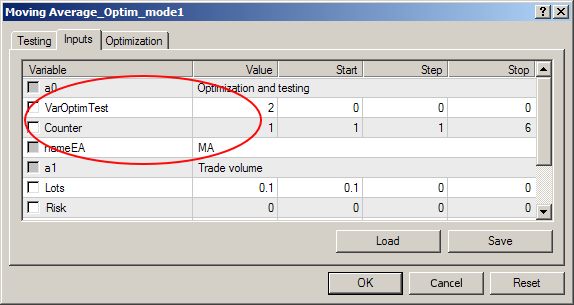
Abb.1 Expert Advisor Eigenschaften, "Eingabeparameter" Registerkarte. Optimierung und Test Parameter
3.2. Analyse der Optimierungsergebnisse und Erste Parameter-Selektion
Nach Abschluss der Optimierung müssen die Ergebnisse in die Zwischenablage kopiert werden:
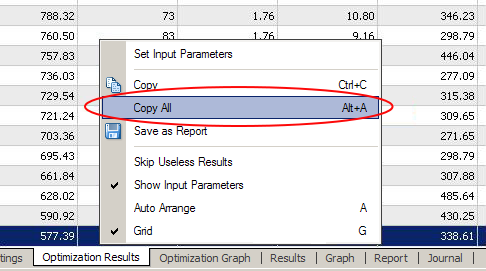
Abb.2 Kopieren der Optimierungsergebnisse
Starten Sie Excel und fügen Sie die kopierten Daten in ein neues Arbeitsblatt.
Nach dem Kopieren müssen Sie das Makro Optim_1 ausführen. Wenn alles richtig gemacht wurde, wird das Arbeitsblatt ähnlich wie dieses sein:
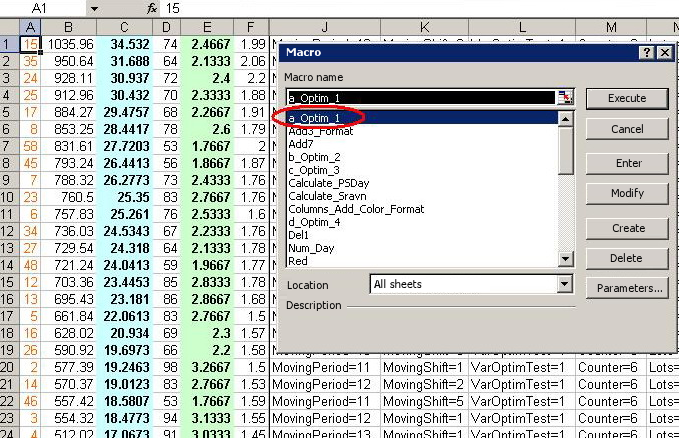
Abb.3 Ausführen des Excel Makros
Bei der Ausführung des Makros, müssen Sie die Anzahl der Tage des Optimierungszeitraums in die Dialogbox eingeben. Dies ist für die Berechnung der zusätzlichen Kriterien erforderlich.
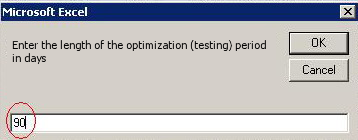
Abb.4 Dialogbox für die Eingabe der Anzahl der Tage
Wie Sie sehen, gibt es in der resultierenden Tabelle keine Spaltennamen. Dies hat einen Grund. Erstens, ist es einfacher Fehler bei der Eingabe der Anzahl an Parametern zu vermeiden (wird später benötigt), zweitens, gibt es kein spezielles Bedürfnis für sie. Alles hier ist vertraut, ausgenommen zwei Spalten - blau und grün. Durchlaufnummer, Gewinn, Gewinn pro Tag, Gesamte Trades, Trades pro Tag, Profitfaktor, Erwartetes Ergebnis, Rückgang in $, Rückgang in %.
Wenn die Tabelle nur die ausgewählten Parameter für die weitere Arbeit enthält (d.h. unerwünschte Reihen wurden gelöscht), gehen wir weiter zum nächsten Schritt.
Um die Sortierung zu erleichtern, gibt es eine ganze Gruppe von Makros in dem Modul, welche die Sortierung der einzelnen Spalten ermöglichen. Weisen Sie Hotkeys zu und ...
3.3. Parameter in eine Datei speichern
Sie müssen das "Write" Makro ausführen und den Pfad, wo die Datei gespeichert wird (.... terminal\tester\files\), in die Dialogbox eingeben.
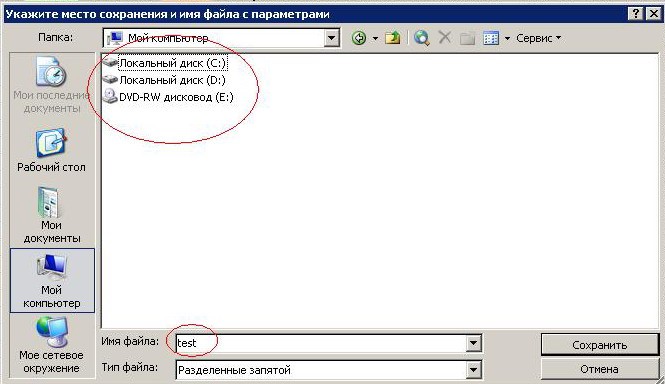
Abb.5 Dialogbox zum Speichern der Paramaeter-Datei
Das "Datei-Name" wird den vordefinierten Namen "Test" haben, bitte ändern Sie diesen nicht, wenn es nicht absolut notwendig ist, aber wenn Sie es machen, müssen Sie das gleiche in den Funktionen machen, die Ihrem Expert Advisor hinzugefügt wurden.
Nach Abschluss dieses Vorgangs wird die "test.csv" Dateien dem angegebenen Ordner erscheinen (oder überschrieben, wenn sie vorher bereits existiert).
Achtung, dies ist wichtig. Ändern Sie nach dem Erzeugen der Datei nicht die Reihen-Position in der Tabelle, andernfalls sind die Testergebnisse nicht mehr an die im Test verwendeten Parameter gebunden.
3.4. Testen
Expert Advisor Einstellungen:
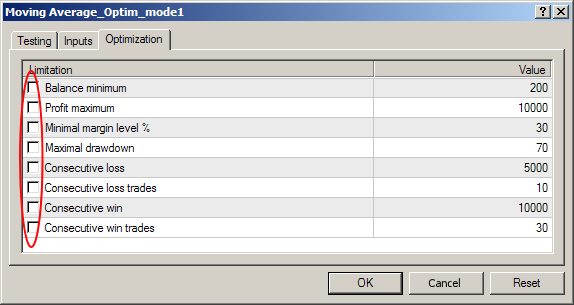
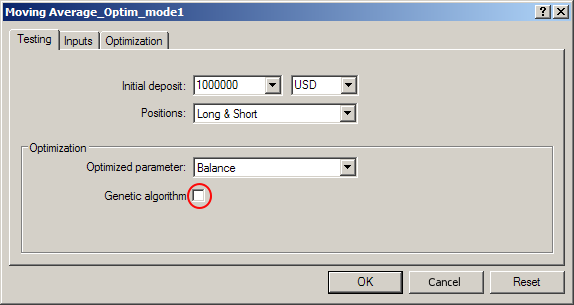
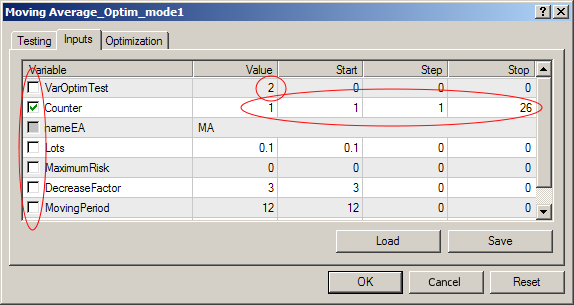
Abb.6-8 Expert Advisor Einstellungen für die Gruppentest-Umsetzung
Erklärungen, nehme ich an, wenn überhaupt, nur wenige erforderlich. Keine eingestellten Grenzen, Generischer Algorithmus deaktiviert, Counter Variable eingestellt von 1 bis N, wobei N eine in der Tabelle verbliebene Reihe ist, Optimierung nur durch diesen Parameter aktiviert.
Und eine andere Einstellung:

Abb.9 Einstellungen der "Ergebnisse der Optimierung" Registerkarte
Jetzt, wenn der Testzeitraum und andere wesentliche Optimierungsparameter eingestellt sind, können Sie die "Start" Schaltfläche klicken und den Strategietester im "Optimierung" Modus ausführen.
Nach Abschluss des Tests, was ziemlich lange dauern kann, insbesondere bei dem ersten Durchlauf, wenn die Tabelle noch groß ist, können wir mit dem nächsten Schritt fortfahren.
3.5. Arbeiten mit den Testergebnissen
Zunächst muss die Excel-Tabelle für die neue Dateneingabe vorbereitet werden, und zu diesem Zweck führen wir das "Optim_2" Makro aus, in dessen Folge 7 leere Spalten auf der linken Seite der Tabelle erscheinen. Erhaltene Ergebnisse müssen nach der Durchlaufnummer in aufsteigender Reihenfolge sortiert werden:
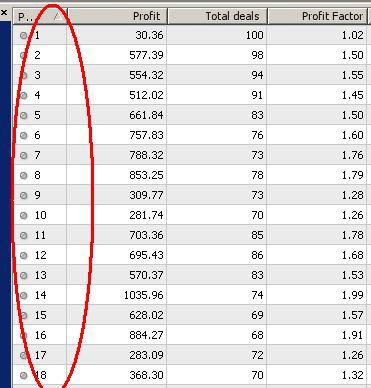
Abb. 10 Sortierung der Testergebnisse
Die Ergebnisse müssen anschließend kopiert (wie in Schritt 2) und in ein neues Excel Arbeitsblatt eingefügt werden, durch Kopieren der ersten 7 Spalten und einfügen derselben in den zuvor vorbereiteten Bereich in dem Arbeitsblatt mit unserer Tabelle.
Führen Sie nun eine Folge von "Optim_3" und "Optim_4" Makros aus. Wenn alles richtig gemacht wurde, wird die Tabelle die folgende Struktur erhalten:
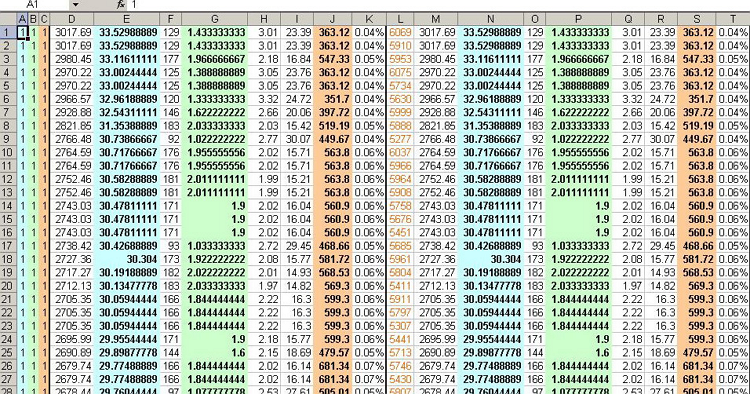
Abb.11 Struktur der Tabelle Nach Speichern und Verarbeitung der Optimierungs- und Testergebnisse
Wir haben bereits die Spalten L-T besprochen, die Spalten D-K sind ähnlich wie die Spalten M-T, aber ihre Daten beziehen sich auf den Testbereich.
Aber bevor wir mit den ersten drei spalten fortfahren, muss offensichtlich erklärt werden, warum solche Kriterien wie "Gewinn pro Tag" und "Trades pro Tag" eingefügt wurde.
Optimierungs- und Testzeiträume können unterschiedlich in der Länge sein. In diesem Fall stellt sich eine sinnvolle Frage: Wie sollen wir die Ergebnisse vergleichen? Diese beiden Parameter wurden entworfen, um dieses Problem zumindest teilweise zu lösen und den Vorgang des Vergleichens der Ergebnisse zu erleichtern.
Also, Spalten: ? = N/E (Gewinn pro Tage Verhältnis), B = P/G (Trades pro Tag Verhältnis), ? =S/J (Rückgang Verhältnis).
Wie man sieht, werden die Werte in diesen Spalten aktuell dargestellt durch 1 - eine ideale Variante besteht nur, wenn der Testbereich in der Historie mit dem Optimierungsbereich übereinstimmt. Dies ist kein Versehen, sondern eine bewusste Handlung, um eine der Möglichkeiten zur Prüfung zu zeigen, ob der Expert Advisor richtig vorbereitet wurde. In ähnlicher Weise kann man die Richtigkeit der Erzeugung der Set-Dateien prüfen.
Also, alles ist fertig für die Analyse. Alle Informationen sind verfügbar. Alles liegt in den Händen des Traders, er ist derjenige, der alle geheimen Funktionen seines Expert Advisors kennt und die erforderlichen tolerierbaren Grenzen für den Bereich der Ergebnisse festlegen kann, um die Parameter zu selektieren.
Gehen wir weiter. Die Tabelle wurde weiter reduziert, aber dies ist nicht immer unzureichend. Es hindert uns nichts daran, einen weiteren Test durchzuführen.
Entfernen Sie die Spalten A-K und gehen Sie zurück zu Schritt 3.
Im Anschluss an die Umsetzung von 3-4 Tests, werden wir die Tabelle aus 3-5-8 Reihen bestehen haben. Das ist ausreichend um fortzufahren.
3.6. Erzeugen der Set-Dateien.
Jemand könnte jetzt sagen, dass dies nicht notwendig ist und 5-8 Sätze an Parametern manuell verarbeitet werden können. Ich habe nichts dagegen - machen Sie es so, wenn Sie es möchten. Ich bevorzuge es aber, die Maschine Routinearbeit für mich machen zu lassen. Wir müssen nur das "Write" Makro ausführen und ein letztes Mal den Strategietester im "Optimierung" Modus mit den folgenden Expert Advisor Einstellungen ausführen:
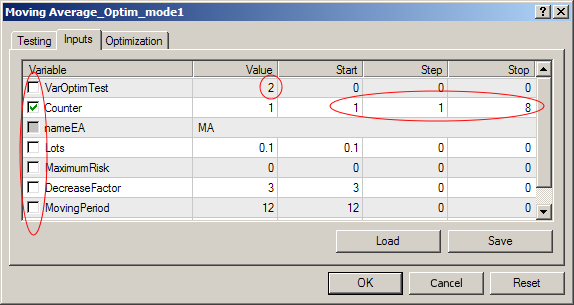
Abb.12 Expert Advisor Einstellungen zur Erzeugung der Set-Dateien
Die Einstellungen sind fast identisch mit den im Testmodus verwendeten. Der einzige Unterschied ist die Anzahl der Reihen in unserer Tabelle.
Nach Abschluss des Optimierungsvorgangs werden die Expert Advisor Set-Dateien in dem Verzeichnis tester\files erzeugt. Die letzte Zahl in dem Namen ist die Nummer der Reihe in unserer Tabelle.
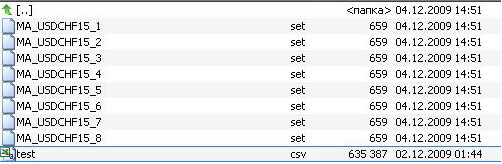
Abb.13 Erzeugte Set-Dateien
Sie können als Standard Expert Advisor Set-Dateien behandelt werden.
In der tat ist das Thema des Artikels jetzt ausgeschöpft.
Fazit
Die oben gegebenen Informationen erheben keinen Anspruch darauf eine Entdeckung zu sein im Bereich der herkömmlich genannten "Theorie der Optimierung".... Es ist eine rein praktische Anleitung, nicht mehr und nicht weniger.... Dies ist wahrscheinlich klar, aber ich finde es trotzdem notwendig es zu erwähnen.
Alles hier Beschriebene ist einfach ein zur maximalen Erleichterung der Arbeit des Trades entwickeltes Werkzeug. Niemand wird jemals eine 100%ige Garantie geben, dass die Kontostand-Kurve außerhalb des rechten Rands genauso "gut" aussehen wird, wie in dem sichtbaren Bereich.
Und noch eine Sache. Lassen Sie sich nicht von der Fülle der Worte und Bilder abschrecken. Tatsächlich ist alles ziemlich einfach, und nachdem Sie eine solche Optimierung ein paar Mal durchgeführt haben, werden Sie lernen es automatisch zu machen.
Ich habe das Gefühl, dass jemand eine Idee haben könnte, wie man die Optimierung-und Test-Fenster effektiver machen könnte... I have a feeling that someone may have an idea on how to make optimization and testing windows more effective.... was wäre, wenn :)
Ich wünsche Ihnen viel Glück und Gewinne.
P.S. Ich hätte nie gedacht, dass es so viele Worte braucht, um eine paar Dutzend "Maus"-Betätigungen zu beschreiben :)